
ફાઇલોને કાપવા / પેસ્ટ કરવાનું કાર્ય મોટાભાગના વપરાશકર્તાઓ દ્વારા વ્યાપકપણે ઉપયોગમાં લેવામાં આવે છે અને તે એવી વસ્તુ છે જે દરરોજ આપણા રોજ કરવામાં આવે છે, પછી ભલે દસ્તાવેજોને બાહ્ય ડ્રાઇવ પર ખસેડવું કે નહીં સંગ્રહ સ્થાન ફરીથી ગોઠવો અમારા કમ્પ્યુટર પર, જો કે, આ કામગીરી કરતી વખતે ઘણા પ્રસંગો પર, સિસ્ટમ જ્યારે ફાઇલ ખસેડતી હતી ત્યારે તે મૂળ મંજૂરીઓ જાળવી રાખશે નહીં.
આ સમસ્યા સમસ્યા હોઈ શકે નહીં સિવાય કે આપણે સિસ્ટમ સંચાલકો હોઈશું અથવા આપણે કોઈ બીજાના મેક પર ન હોઈએ અને અમે ઇચ્છીએ છીએ સંપૂર્ણ ફાઇલ રાખો તેની તમામ સુરક્ષા ગુણધર્મો અકબંધ સાથે. આ માટે, ઓએસ એક્સ "પેસ્ટ આઇટમ બરાબર" કહેવાતા ફંક્શનનો ઉપયોગ કરે છે જેથી અમને ચિંતા ન થાય કે itsબ્જેક્ટ તેની ગુણધર્મોને ધ્યાનમાં રાખીને સંપૂર્ણ નકલ કરે છે.
આ ટ્યુટોરીયલમાં અમે તમને બતાવીશું કે આ ઓપરેશનને ફાઇન્ડરથી કેવી રીતે ચલાવવું, અમે તે વિશિષ્ટ ફાઇલ અથવા ફોલ્ડરને પસંદ કરીશું જે આપણે ખસેડવા માગીએ છીએ, અમે માઉસ વડે જમણું ક્લિક કરીશું (Ctrl + ક્લિક કરો) અને પછીથી «ક«પિ કરો ... select પસંદ કરીશું ફાઇન્ડર અથવા બીજી વિંડોમાં બીજો ટેબ ખોલો (સિસ્ટમના સંસ્કરણ પર આધારીત) અને તેને નીચે પ્રમાણે ગંતવ્યમાં પેસ્ટ કરો.
ફાઇલ મૂકવાને બદલે, આપણે શીફ્ટ + ALT કી દબાવીશું અને ટોચ પર એડિટ મેનૂમાંથી, અમે પસંદ કરીશું exactly ચોક્ક્સ વસ્તુ બરાબર »આ રીતે આપણે ફાઇલને પસંદ કરેલી ડિરેક્ટરી અથવા ફોલ્ડરમાં ખસેડીશું પરંતુ મંજૂરીઓ રાખીશું. જો આપણે કીબોર્ડ શ shortcર્ટકટ્સનો ઉપયોગ કરીને તે ઝડપથી કરવા માંગતા હો, તો તે ફાઇલ અથવા ફોલ્ડર પસંદ કરવા અને સીએમડી + સી દબાવવા માટે પૂરતું હશે, તો લક્ષ્ય નિર્દેશિકામાં આપણે સીએમડી + શિફ્ટ + એએલટી + વી દબાવશું, આ તે જ કાર્ય કરશે. પરંતુ વધુ અસરકારક અને ઝડપી પ્રક્રિયામાં અમને સમય બચાવવા.
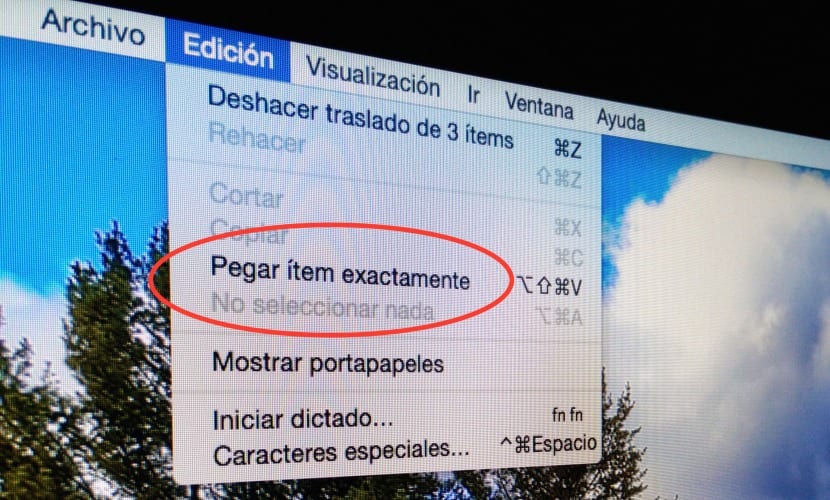
ખરેખર, મેં કહ્યું તેમ, મને નથી લાગતું કે "માનક" વપરાશકર્તા માટે આ પ્રકારનું કાર્ય જરૂરી છે, પરંતુ જાણો કે તે ચોક્કસ ક્ષણો માટે અસ્તિત્વમાં છે જેની આપણને જરૂર છે.
ઠીક છે, અને તે ફાઇલો માટે કેવી રીતે કરવામાં આવે છે કે જે શેર કરેલા ફોલ્ડરમાં છે જેથી તેઓ સમાન મેકના ઘણા વપરાશકર્તાઓ દ્વારા areક્સેસ કરી શકાય (જો તેઓ શેર કરેલા ફોલ્ડરમાં હોય, તો તે તે માટે છે?)